Tutorial de Esmakole, puedes encontrar el original aquí:

Muchas gracias por permitirme traducir
tus preciosos tutoriales, Leny.
Con tu resultado, puedes hacer firmas, websets, cartas de incredimail, etc.
Por favor, crédito a Esmakole y a Tati Designs, gracias.
Materiales
PSPX2 (puedes utilizar cualquier versión).
Descarga el material del tutorial aquí:

Filtros
Italian Editors Effect / Effeto Fantasma (descarga aquí).
Factory Gallery P / Frame 21 Seamless (descarga aquí).**
** Importar este filtro con "Unlimited".
Preparación
Instala los Filtros en la carpeta de "Complementos" de tu PSP.
Abrir los tubes, duplicar y cerrar el original.
En la carpeta "Selecties", hay 2 archivos, ponlos en la carpeta "Selecciones" de tu PSP.
IMPORTANTE
Está prohibido modificar o cambiar el nombre de archivos o eliminar la marca de agua.
Una máscara es de Noisette. El resto del material es de Esmakole.
Colores
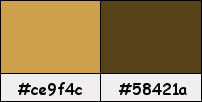
Si usas otros colores, debes jugar con el modo mezcla de las capas.
Recuerda que debes guardar tu trabajo con frecuencia.
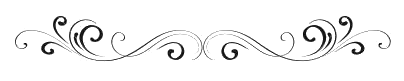
Paso 1
En tu paleta de Materiales:
Pon de primer plano el color #ce9f4c 
Pon de segundo plano el color #58421a 
Paso 2
Abre una nueva imagen transparente de 900 x 600 píxeles.
Paso 3
Rellena tu imagen transparente con el color #58421a  del segundo plano.
del segundo plano.
Paso 4
Abre una nueva capa de trama.
Paso 5
Rellena con el color #ce9f4c  del primer plano.
del primer plano.
Paso 6
Capas / Nueva capa de máscara / A partir de una imagen / "056":
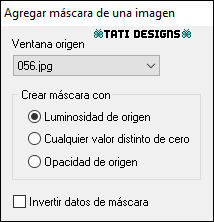
Capas / Fusionar / Fusionar grupo.
Paso 7
Capas / Fusionar / Fusionar hacia abajo.
Paso 8
Capas / Duplicar.
Paso 9
Efectos / Efectos de la imagen / Mosaico integrado (predeterminado):
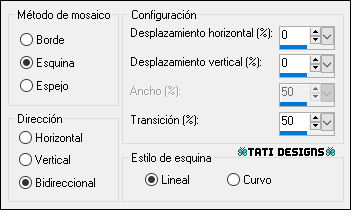
Paso 10
Cambia el Modo de la capa a "Multiplicar".
Paso 11
Sitúate en la capa inferior ("Trama 1").
Paso 12
Ajustar / Desenfocar / Desenfoque radial:
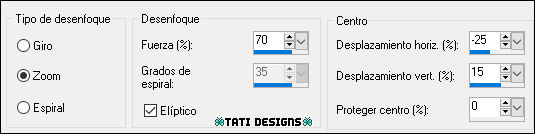
Paso 13
Sitúate en la capa superior ("Copia de Trama 1").
Paso 14
Abre el tube "Leny-vrouw237a", elimina la marca de agua y copia.
Vuelve a tu trabajo y pega como nueva capa.
Paso 15
Coloca en la parte inferior izquierda (mira el ejemplo).
Paso 16
Abre una nueva capa de trama y rellena con el color #ffffff 
Paso 17
Capas / Nueva capa de máscara / A partir de una imagen / "masknoisette7":
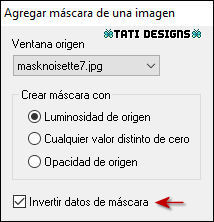
Capas / Fusionar / Fusionar grupo.
Paso 18
Capas / Duplicar.
Paso 19
Capas / Fusionar / Fusionar hacia abajo.
Paso 20
Cambia el Modo de la capa a "Pantalla".
Paso 21
Efectos / Efectos de la imagen / Desplazamiento:
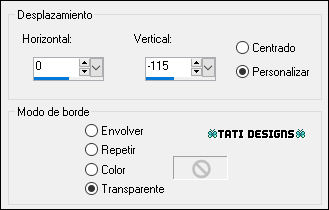
Paso 22
Selecciones/Cargar o guardar selección/Cargar selección desde disco: elige "L-selectie92":
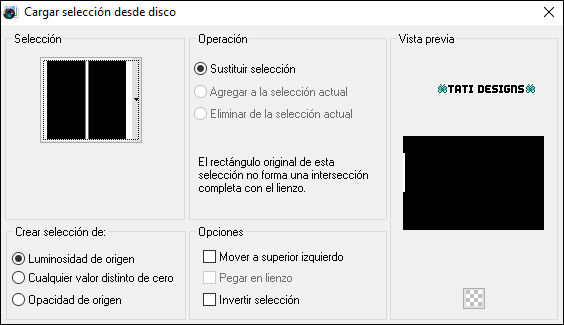
Paso 23
Pulsa la tecla "Supr" del teclado.
Paso 24
Selecciones / Anular selección.
Paso 25
Sitúate en la capa "Copia de Trama 1".
Paso 26
Edición / Copiado especial / Copiar fusionada.
Paso 27
Abre una nueva capa de trama.
Paso 28
Selecciones/Cargar o guardar selección/Cargar selección desde disco: elige "L-selectie91":
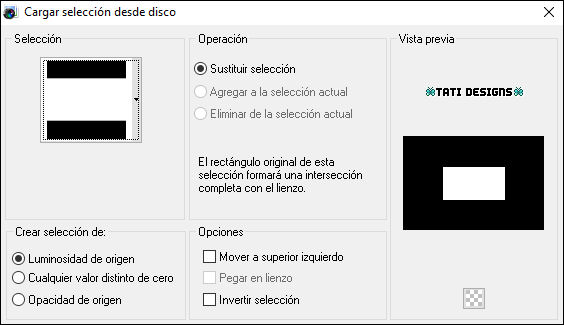
Paso 29
Edición / Pegar en la selección.
Paso 30
Selecciones / Anular selección.
Paso 31
Imagen / Espejo.
Paso 32
Baja la Opacidad de la capa a 48.
Paso 33
Abre el tube "Leny-mistedl169a" y copia.
Vuelve a tu trabajo y pega como nueva capa.
Paso 34
Capas / Organizar / Bajar.
Paso 35
Mueve a la parte superior izquierda, asegúrate de que las aves sean visibles (mira el ejemplo).
Utiliza la goma de borrar para eliminar las partes que sobresables a la derecha de la mujer.
Paso 36
Sitúate en la capa "Trama 2" (la mujer).
Paso 37
Efectos / Efectos 3D / Sombra: -10 / -10 / 45 / 15 / Negro 
Paso 38
Abre el tube "Leny-dingen67", elimina la marca de agua y copia.
Vuelve a tu trabajo y pega como nueva capa.
Paso 39
Capas / Organizar / Subir.
Paso 40
Coloca en la parte inferior derecha.
Paso 41
Capas / Duplicar.
Paso 42
Efectos / Complementos / Italian Editors Effect / Effeto Fantasma:
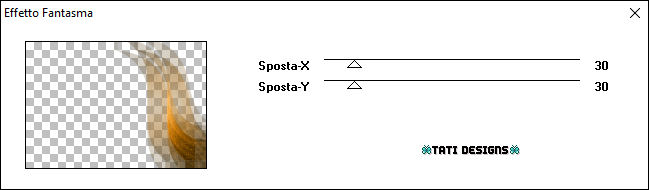
Paso 43
Mueve un poco el tube hacia la derecha.
Paso 44
Capas / Organizar / Bajar.
Paso 45
Regresa a la capa superior ("Trama 5").
Paso 46
Efectos / Efectos 3D / Sombra: -10 / -10 / 45 / 15 / Negro 
Paso 47
Sitúate en la capa "Copia de Trama 1".
Paso 48
Efectos / Complementos / Unlimited / Factory Gallery P / Frame 21 Seamless (predeterminado):
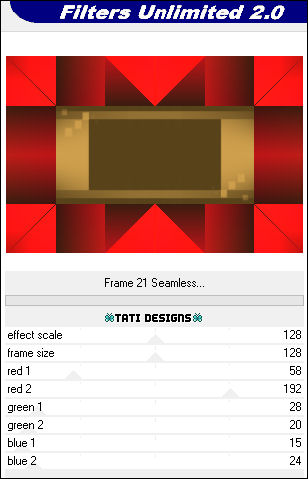
Paso 49
Abre el tube "Gorjuss sentences 03" y copia.
Vuelve a tu trabajo y pega como nueva capa.
Paso 50
Capas / Organizar / Traer al frente.
Paso 51
Coloca en el centro en la parte superior (mira el ejemplo).
Paso 52
Imagen / Agregar bordes / Simétrico de 1 píxel con el color #000000 
Paso 53
Edición / Copiar.
Paso 54
Imagen / Agregar bordes / Simétrico de 60 píxeles con el color #ffffff 
Paso 55
Activa la Herramienta de "Varita mágica", Tolerancia y Fundido a 0.
Selecciona el borde blanco de 60 píxeles.
Paso 56
Edición / Pegar en la selección.
Paso 57
Ajustar / Desenfocar / Desenfoque Gaussiano a 30.
Paso 58
Efectos / Efectos 3D / Recortar:

Paso 59
Selecciones / Anular selección.
Paso 60
Abre una nueva capa de trama y pon tu nombre o tu marca de agua.
Paso 61
Agrega el © del tutorial y la traducción, adjunto en el material:

Nota: Si necesitas cambiar el color, puedes usar la Herramienta "Reemplazar color":

Paso 62
Imagen / Agregar bordes / Simétrico de 1 píxel con el color #000000 
Paso 63
Exporta como archivo .jpg optimizado.
¡Se acabó!
Espero que te haya gustado y que hayas disfrutado con él.

.:. Mi versión del tutorial con otro tube de Esmakole .:.

.:. Versión de Vincenzo con un tube de Nicke .:.
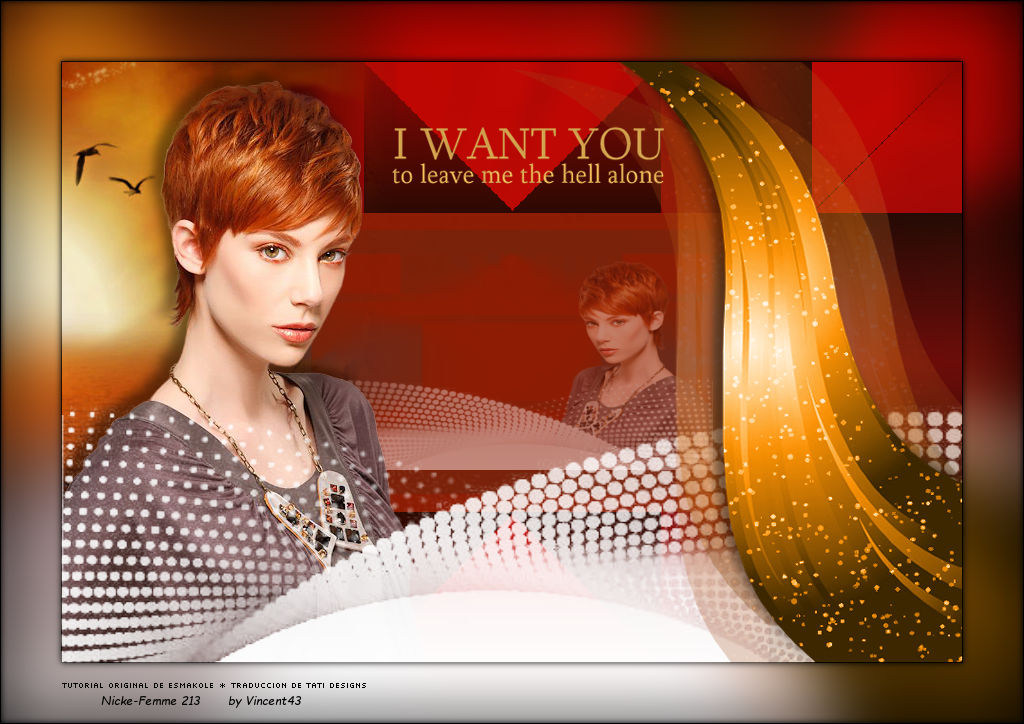

.:. Si quieres enviarme tu trabajo con el resultado de esta traducción, ponte en contacto conmigo .:.
